最近很多朋友说找PDF发票提取Excel表格的,找到了图片识别Excel表格的,有的找图片识别Excel表格的,找到了PDF发票提取表格的,所以就很难搞,还有的说都想要
今天一篇文章,全部搞定所有发票【电子发票,图片扫描发票】的提取改名与识别excel表格,这样就不用找很多次,按需选择
首先我们看下电子发票,也就是PDF的电子发票,图片发票的往后翻哈
1、电子发票提取Excel表格和提取字段改名
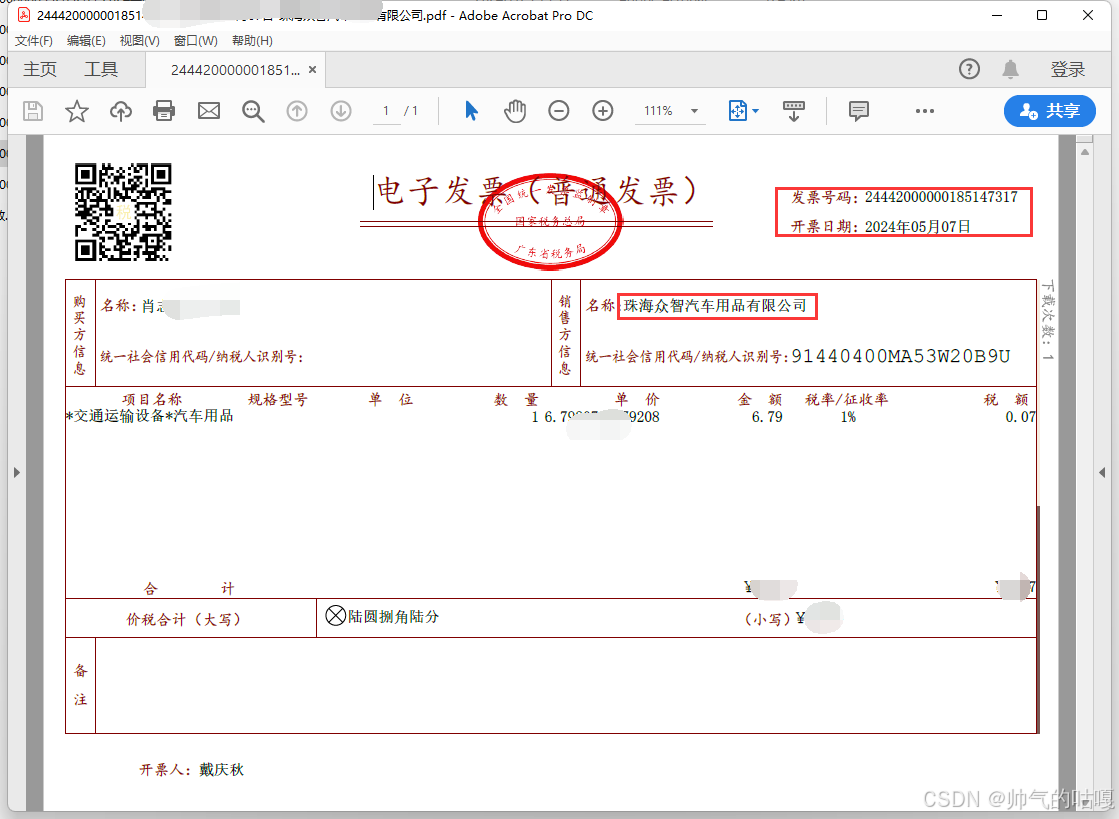
第一步、PDF电子发票处理程序下载
百度网盘:下载地址 1
腾讯网盘:下载地址 2
第二步、获取电子发票的区域坐标
坐标根据自己想要的区域,点击获取软件的按钮,参照获取说明调出来你要的区域
顺序依次是:
第一、高度(文字大小和文字上下间隙)
第二、宽度(提取区域文本的长度)
第三、X起始值(距离左边的距离)
第四、Y起始值(距离上边的值)
最后根据具体的文字出现进行微调,得到最后的值就可以,调节的时候打开一个文件在旁边对照
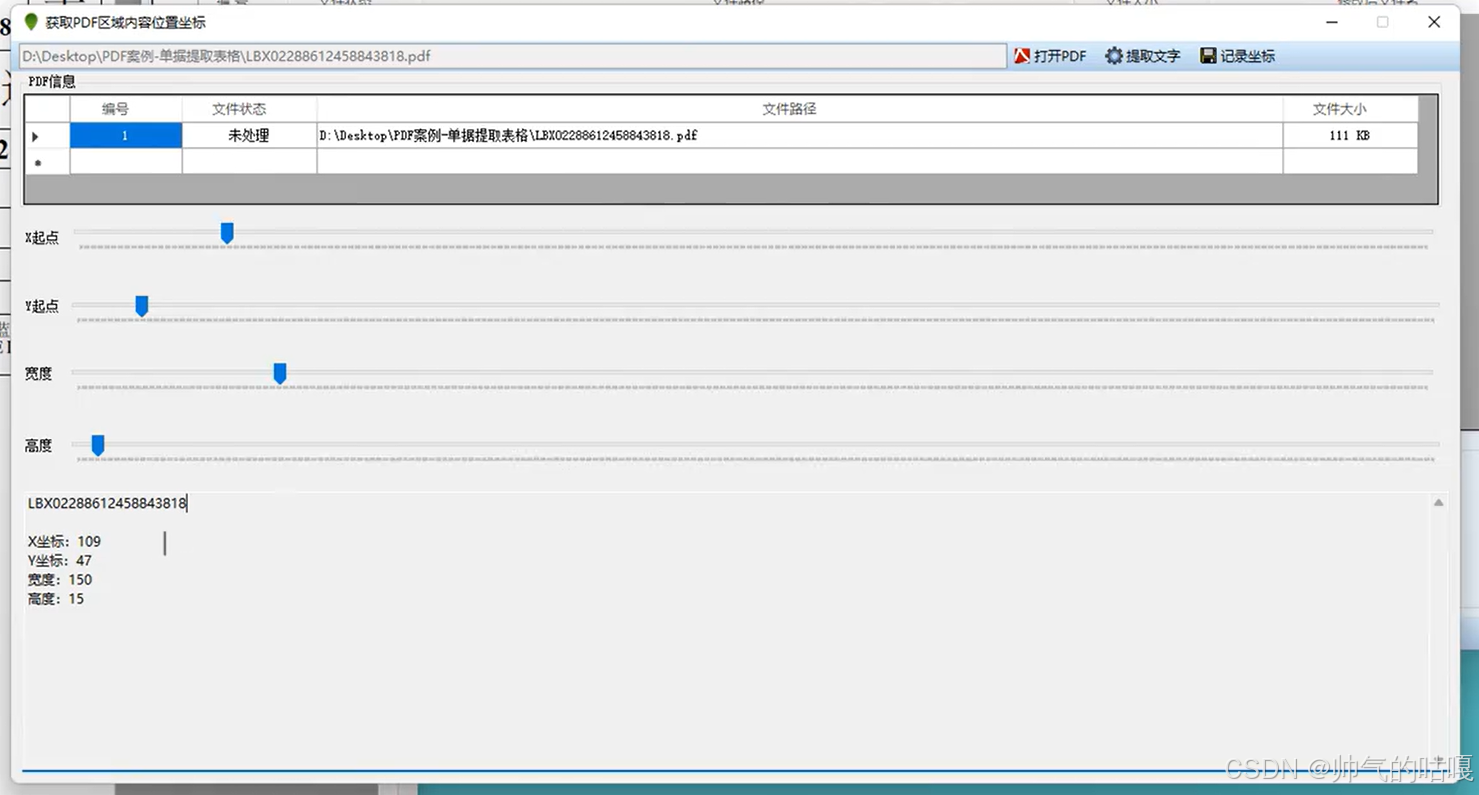
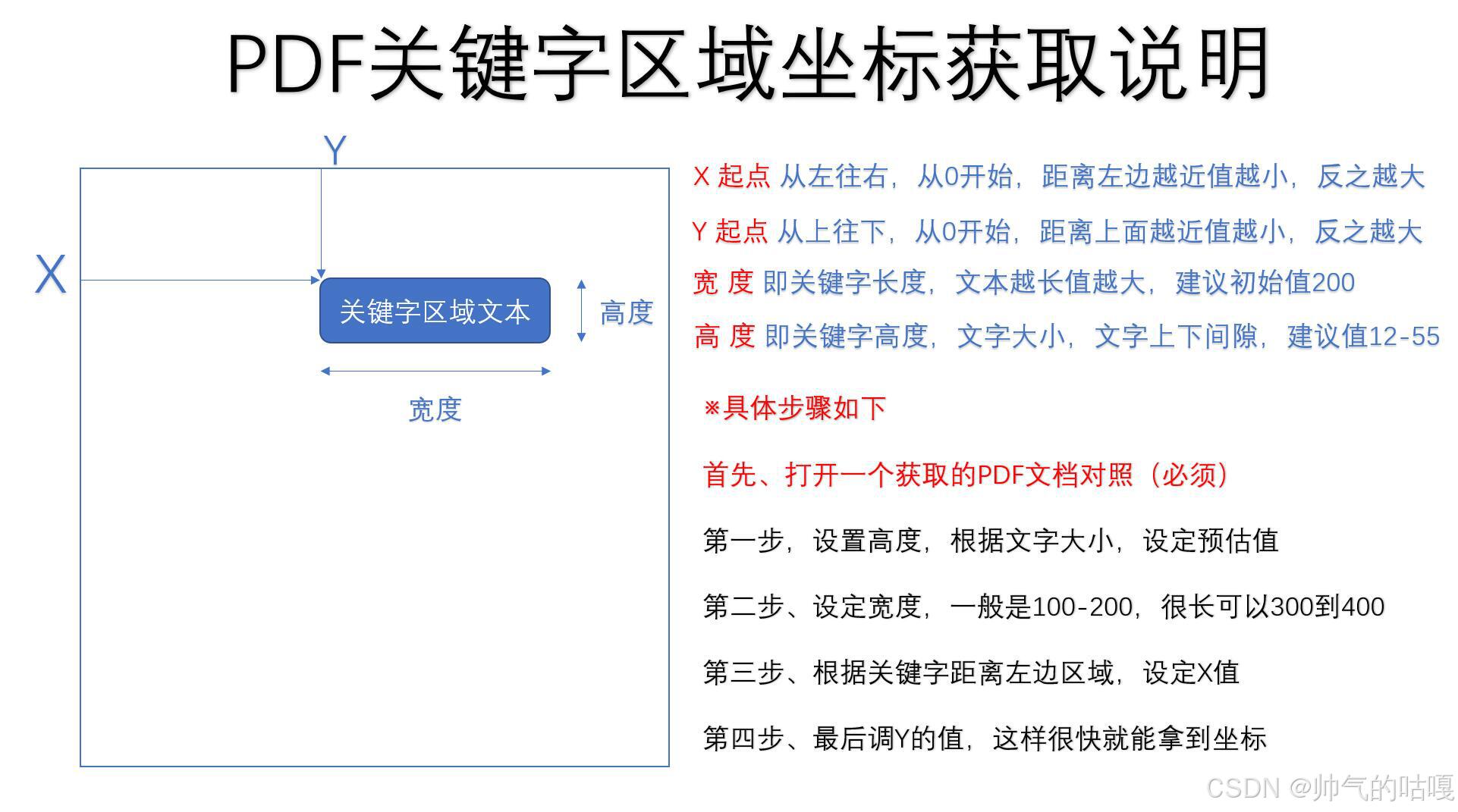
第三步、打开程序,导入PDF电子发票文件
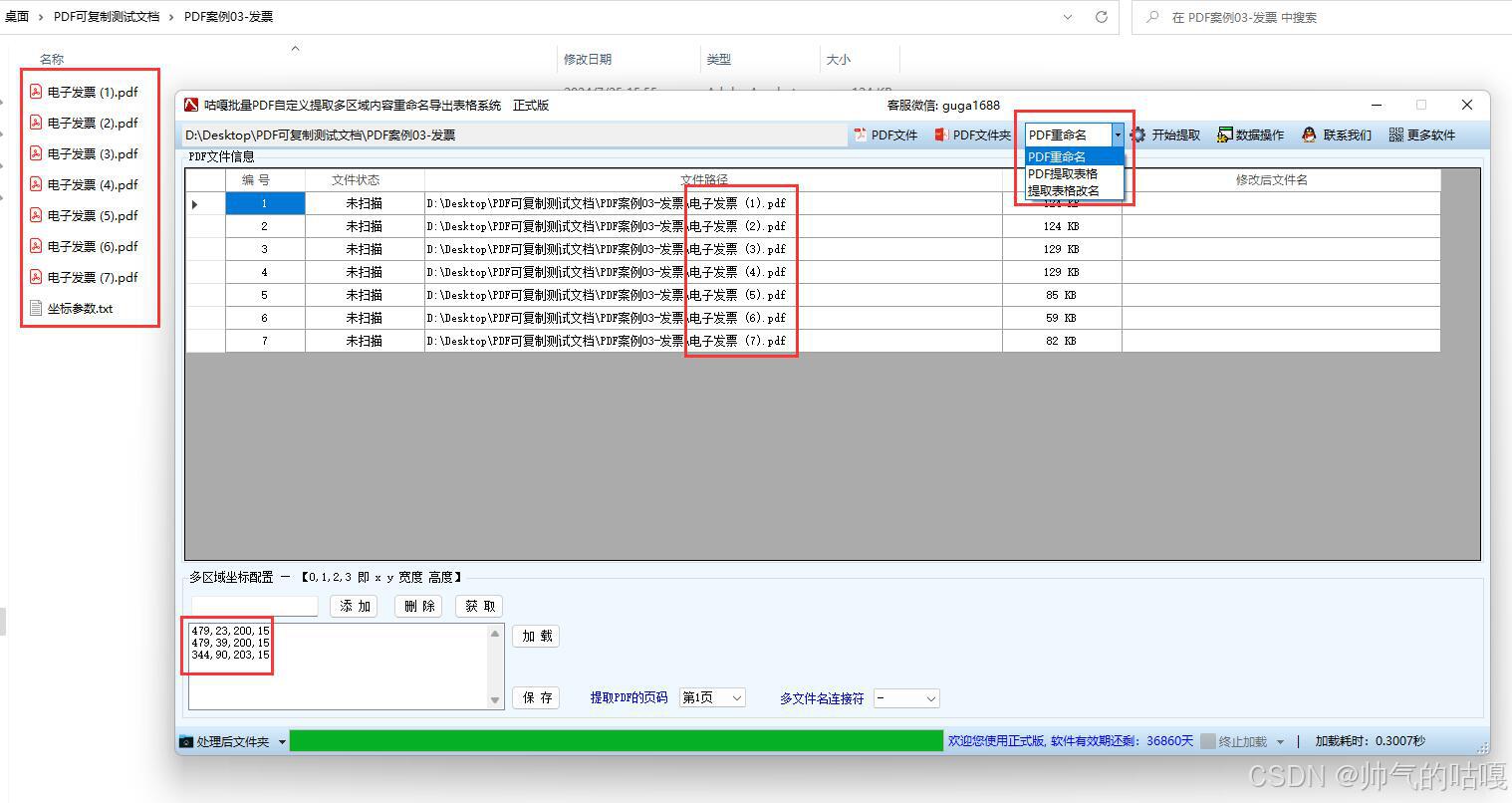
导入电子发票、选择改名或者是输出表格,或者改名的同时提取表格都可以,刚刚选择的区域坐标就可以进行下一步开始提取了
第四步、最后我们就能得到表格和改名后的电子发票文件
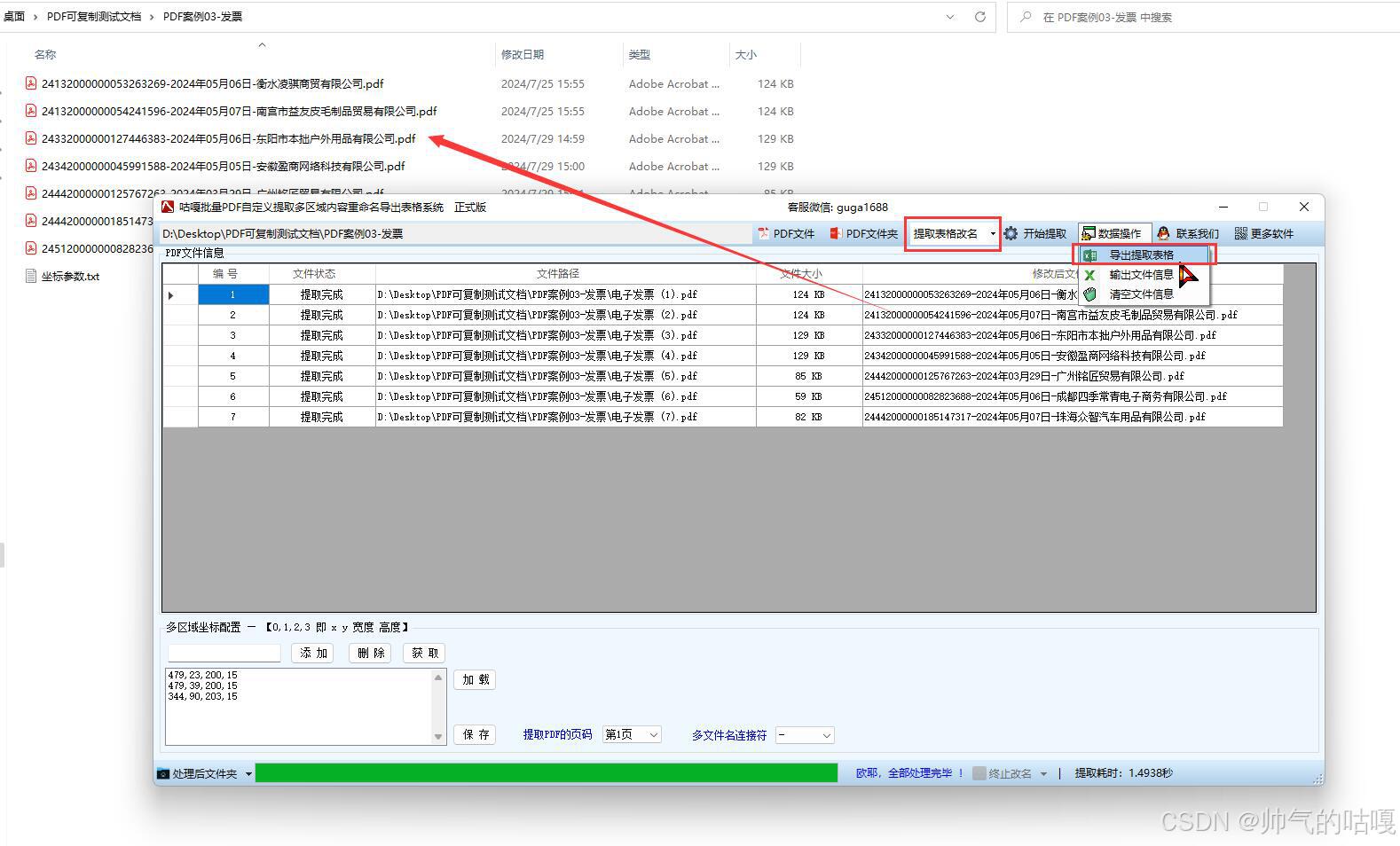
我们在这里选择了改名的同时提取表格,也可以只改名,也可以只提取表格,也可以同时操作,按需选择,最后在右上角的菜单导出表格就可以得到我们区域的表格了,非常简单
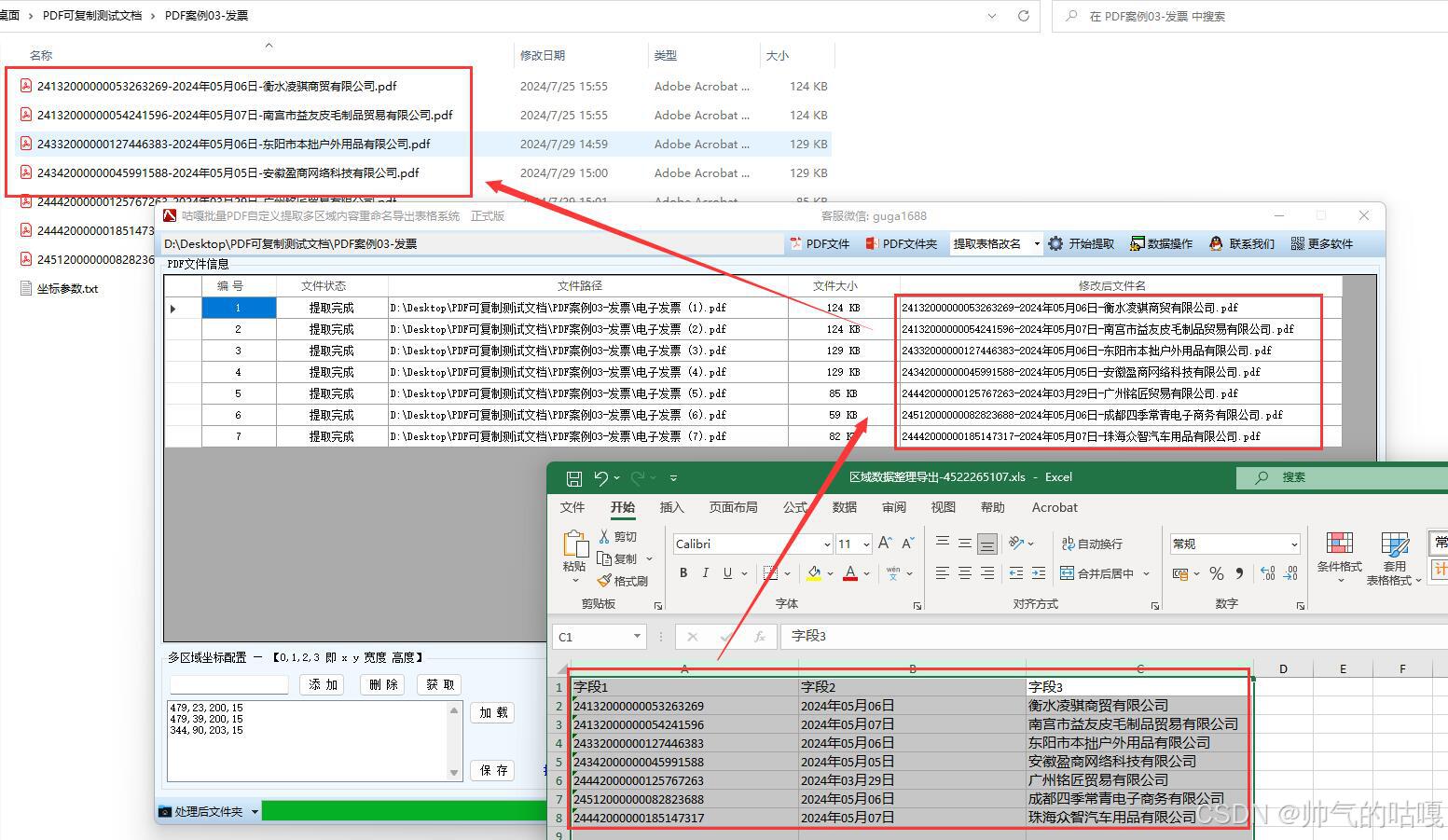
坐标用完了,下次还用,我们可以把坐标保存起来,下次直接导入,这样我们就每次提取表格或者改名就导入坐标,点点鼠标的活了,不用每次调坐标
PDF那个不仅仅处理电子发票,所有PDF能复制的文档都能提取处理,还是不错的,下面我们讲讲图片发票的提取Excel表格和操作吧
2、图片发票的提取Excel表格和提取字段改名
第一步、图片发票识别Excel表格处理程序下载
百度网盘:下载地址 1
腾讯网盘:下载地址 2
第二步、打开软件导入扫描后的发票图片
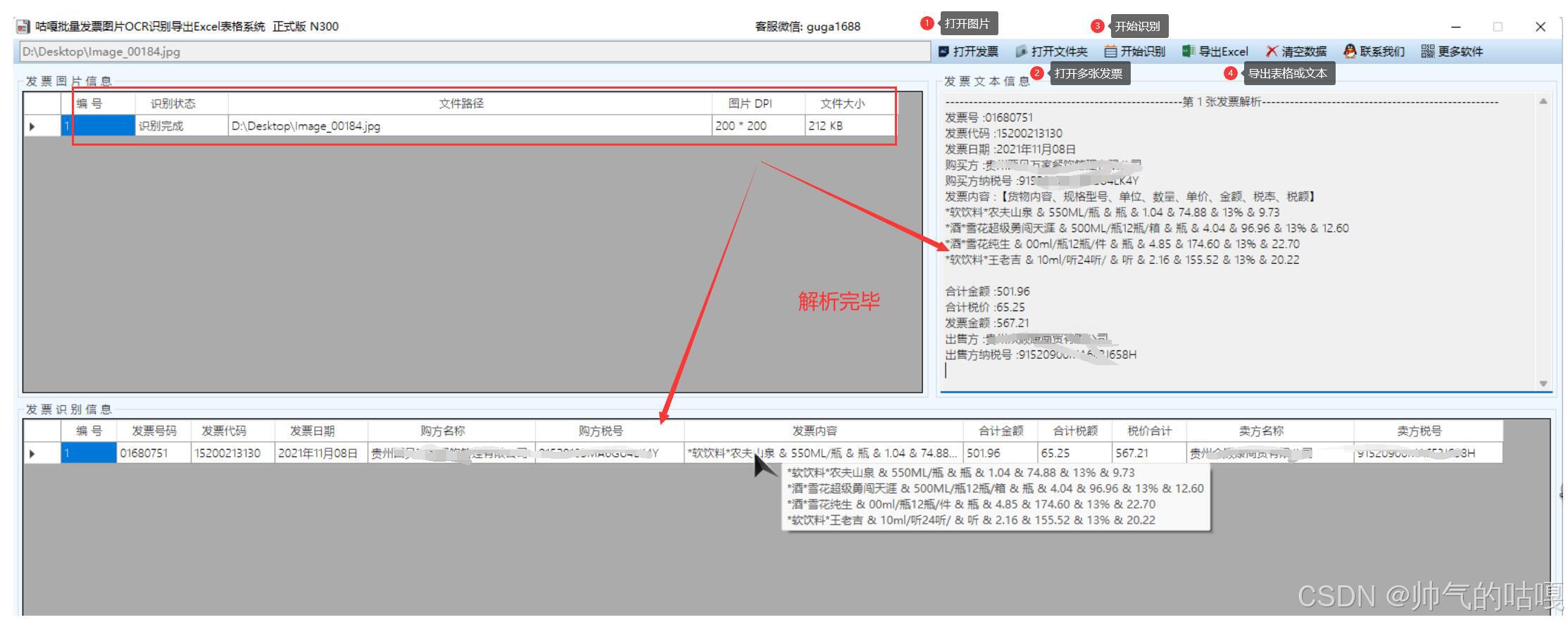
依次选择文件,点击识别,导出表格文件即可
批量的发票图片就需要加载文件夹,如下图:
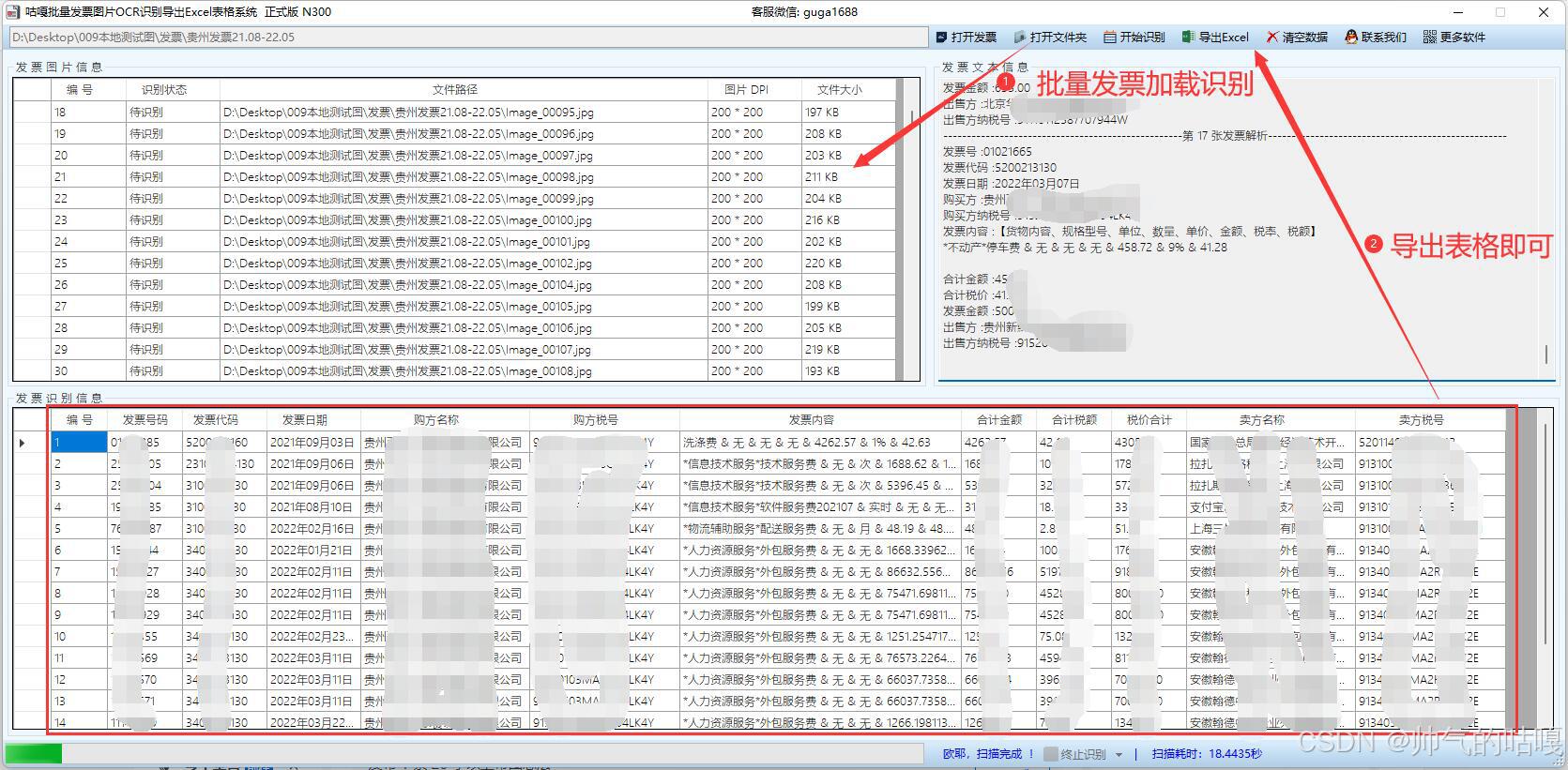
导入图片发票后,点击开始识别,右侧显示识别出来的文本,下面就是提取出来的图片的发票信息
菜单栏导出Excel表格就能得到下方识别的信息的Excel表格
每到月底人都要搞死,最后我们在处理发票信息时我们再也不需要手工逐个录入了,只需要拍一张发票照片上传到扫描发票图片识别导出excel表格,它就能自动识别发票信息并将其导出为Excel表格。
那这样,图片的发票和电子的发票都全部搞定了 ,需要的朋友,可以下载去试试











![[ 全部搞定 - 发票导出表格 ] PDF发票提取到表,图片发票提取到表格,扫描件发票提取到表格,全电发票PDF,全电发票扫描件识别导出EXCEL表格](http://pic.xiahunao.cn/wmrh/[ 全部搞定 - 发票导出表格 ] PDF发票提取到表,图片发票提取到表格,扫描件发票提取到表格,全电发票PDF,全电发票扫描件识别导出EXCEL表格)


